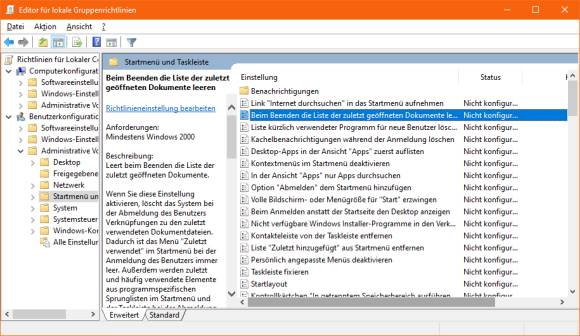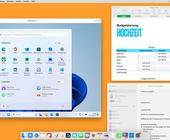Zuletzt benutzte Dateien nicht speichern
Liste erst beim Beenden leeren
Vielleicht wäre Ihnen ein Kompromiss lieber: Windows soll die Liste der zuletzt genutzten Dateien, wie sie in den erwähnten Sprunglisten und im Ordner %userprofile%\recent\ zu sehen sind, zwar vorerst behalten und anzeigen – diese Liste aber jeweils löschen, sobald Sie sich vom Computer abmelden.
Hierfür muss die Einstellung unter Start/Einstellungen/Personalisierung aktiviert bleiben. Nun gehts je nach Windows-Variante etwas anders.
Windows 10 Pro: In den Pro-Versionen von Windows 10 finden Sie eine Gruppenrichtlinie, die am Ende Ihrer Windows-Sitzung fürs Löschen der Liste sorgt. Drücken Sie Windowstaste+R, tippen Sie gpedit.msc ein und drücken Sie Enter. Unter Benutzerkonfiguration/Administrative Vorlagen/Startmenü und Taskleiste finden Sie Beim Beenden die Liste der zuletzt geöffneten Dokumente leeren. Nach einem Doppelklick darauf schalten Sie die Richtlinie auf Aktiviert und klicken auf OK. Soll die Einstellung eines Tages wieder deaktiviert werden, öffnen Sie wieder den Gruppenrichtlinien-Editor und schalten die Einstellung auf gleichem Weg auf Deaktiviert.
Windows 10 Home: Benutzerinnen und Benutzer der Home-Version von Windows 10 müssen auf den Gruppenrichtlinien-Editor verzichten. Wie Sie sich aber vielleicht erinnern, gibt es für die meisten Gruppenrichtlinien auch ein Äquivalent als Registry-Eintrag, wie vor einiger Zeit in diesem Artikel beschrieben.
Drücken Sie Windowstaste+R, tippen Sie regedit ein und drücken Sie Enter. Navigieren Sie durch Aufklappen der Zweige zu diesem Zweig und klicken Sie den Unterzweig Explorer an:
HKEY_CURRENT_USER\Software\Microsoft\Windows\CurrentVersion\Policies\Explorer
HKEY_CURRENT_USER\Software\Microsoft\Windows\CurrentVersion\Policies\Explorer
Falls nach «Policies» der Unterzweig «Explorer» fehlt, klicken Sie mit rechts auf Policies und wählen im Kontextmenü Neu/Schlüssel. Den neuen Schlüssel nennen Sie Explorer. Ist er nun da, klicken Sie auf den Zweignamen Explorer.
Im rechten Fensterteil klicken Sie mit der rechten Maustaste auf eine freie Stelle und wählen im Kontextmenü Neu/DWORD-Wert (auch bei 64-Bit-Systemen). Tippen Sie für den Namen des Eintrags (ohne Leerzeichen) ClearRecentDocsOnExit ein und klicken Sie auf OK. Doppelklicken Sie den neuen Eintrag und ändern Sie dessen Wert von 0 auf 1. Sollten Sie es später rückgängig machen wollen, reicht es, den Wert von 1 auf 0 zu ändern.
Nun werden die von Windows gesammelten Einträge zu den zuletzt geöffneten Dateien jeweils gelöscht, sobald Sie sich vom System abmelden. Die Änderung tritt übrigens erst beim übernächsten Abmelden in Kraft, denn beim nächsten Anmelden liest es die geänderte Registry-Einstellung – und erst ab dem darauffolgenden Abmelden löscht es die Einträge. (PCtipp-Forum)